Bagi yang sudah tahu cara membuat setting VPN, ini VPN yang berlaku hari ini:
US SSTP VPN Host Name: us.freesstpvpn.com
UK SSTP VPN Host Name: uk.freesstpvpn.com
NL SSTP VPN Host Name: nl.freesstpvpn.com
US, UK & NL SSTP VPN Username: vpn
US, UK & NL SSTP VPN Password: freesstp
Bagi yang belum tahu ini tutorial pemasangan VPN di Windows 7:
1. Start
2. Control Panel
3. Network and Sharing Center
4. Klik Set Up a New Connection or Network
5. Klik Connect to a Workplace
6. Klik Next
7. Pilih No, Create a New Connection
8. Koneksikan dulu modem kita, misal menggunakan kartu Tri
9. Klik Next
10. Klik Klik Use my Internet Connection (VPN), kemudian masukkan:
Internet Address: uk.freesstpvpn.com
Destination Name: uk.freesstpvpn.com
(Kalau ingin menggunakan server US, gunakan: us.freesstpvpn.com. Begitu juga kalau ingin server Netherland, gunakan: nl.freesstpvpn.com)
11. Klik Next
12. Masukkan
Username : vpn
Password : freesstp
13. Klik Connect
14. Tunggu beberapa saat….
15. Klik gambar kecil monitor sudut kanan bawah
Kalau di tulisan uk.freesstpvpn.com sudah connected, baru VPN kita sudah terkoneksi. Jadi, yang connected itu ada dua, satu nama profil modem, yang satu lagi VPN.
Kalau minta dial terus, coba gunakan VPN yang lain (US atau Netherland)
Kalau langkah-langkah di atas sudah selesai, untuk hari-hari berikutnya cukup klik gambar monitor di sudut kanan bawah (seperti gambar pada langkah 15). Kemudian klik Connect, masukkan password (misal: freesstp). Terakhir, klik Connect. Tunggu beberapa saat (Pastikan modem sudah dikoneksikan ya…)
|
"Boleh Konsultasi Masuk Jurusan Sistem Informasi via IG atau Tiktok."
|
|
Tips Skripsi Program Studi Sistem Informasi |
|
|


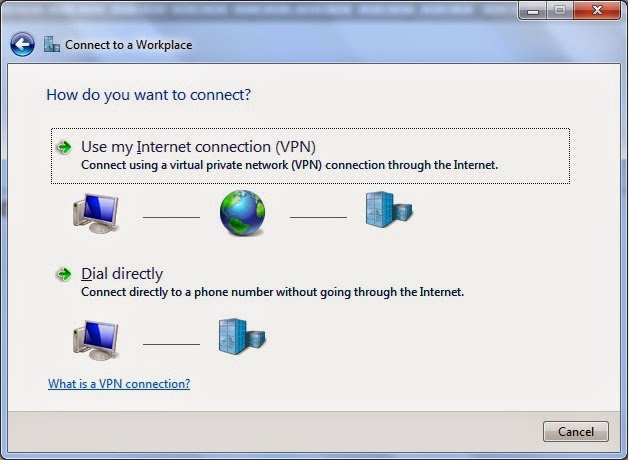

Sayangnya aku gak pakai kartu 3, nyimak aja ya
ReplyDelete